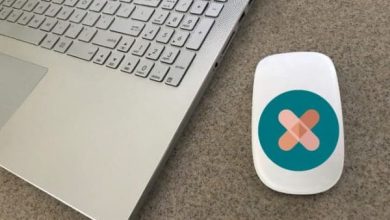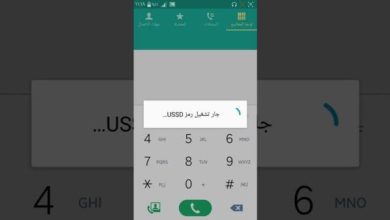كيفية كتابة الرموز على الكيبورد
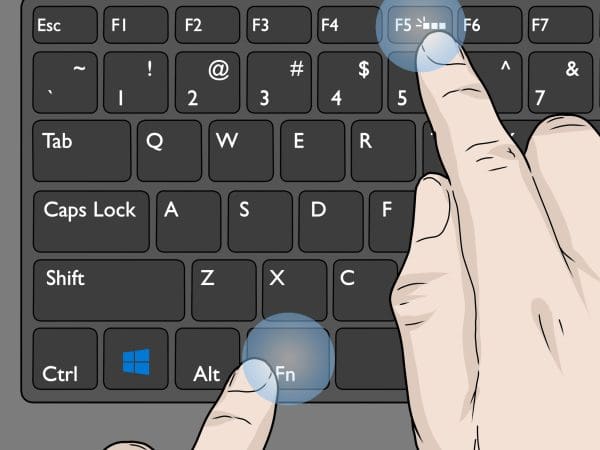
كيفية كتابة الرموز على الكيبورد في حقل نصي على جهاز الكمبيوتر أو الهاتف الذكي الخاص بك لها عدة طرق مختلفة سوف نتعرف عليها عبر موقع البلد ، حيث تعتمد هذه الطرق على خطوات معينة يتم القيام بها على جهاز الكمبيوتر أو الهاتف.
إليك من هنا: كتابة التنوين على الكيبورد وبعض الحروف وأنواع لوحات المفاتيح
كتابة الرموز على الكيبورد
الطريقة الأولى | على أنظمة الويندوز
لمعرفة كيفية كتابة الرموز على الكيبورد في نظام الويندوز يمكنك اتباع الخطوات التالية:
- افتح قائمة Start (ابدأ): ويمكنك ذلك من خلال الضغط على صورة الويندوز الموجودة في الزاوية السفلية اليسرى من الشاشة.
- ابحث عن character map (مخطط توزيع الأحرف): ويمنك ذلك من خلال كتابة “character map” في حقل البحث الخاص بقائمة Start.
- انقر فوق character map (مخطط توزيع الأحرف): حيث يجب أن يكون متواجدًا في أعلى قائمة Start (ابدأ)، ويؤدي القيام بذلك إلى فتح نافذة character map (مخطط توزيع الأحرف).
- حدد خطًا مشتركًا: انقر على القائمة المنسدلة “Font” (الخط) في الجزء العلوي من نافذة character map (مخطط توزيع الأحرف)، ثم انقر على الخط الأكثر استخدامًا (على سبيل المثال، Arial) في القائمة المنسدلة.
-
- السبب الذي يجعلك تحتاج إلى القيام بذلك هو أن الخطوط الأقل استخدامًا تتضمن رموزًا مختلفة غير متوافقة مع بعض البرامج.
- البحث عن الرمز المراد كتابته: مرر الموس من خلال قائمة الرموز إلى أن تجد الرمز الذي تريد استخدامه.
- حدد الرمز: انقر مرة واحدة على الرمز لتحديده؛ يجب أن ترى الرمز مكبرًا قليلاً.
انقر فوق Select (تحديد): والذي توجد في أسفل النافذة، ومن خلال القيام بذلك، ستتم إضافة الرمز إلى حقل النص “الأحرف المراد نسخها”.
انقر فوق Copy (نسخ): ستجد هذا في الركن الأيمن السفلي من النافذة، كما أن القيام بذلك سينسخ الرمز إلى الحافظة الخاصة بك.
الصق الرمز في المستند الخاص بك: بمجرد نسخ الرمز الخاص بك، افتح حقل نصي أو مستند، ثم اضغط على Ctrl + V للصق الرمز، أو يمكنك الضغط على الزر الأيمن للفأرة وضغط الأمر Paste(الصق).
إليك من هنا: كيفية تنسيق الكتابة على الورد للفقرات والنص
الطريقة الثانية | على أنظمة الماك
لمعرفة كيفية كتابة الرموز على الكيبورد في نظام الماك يمكنك اتباع الخطوات التالية:
افتح مستندًا أو حقلًا نصيًا: لكتابة رمز على جهاز ماك، يجب عليك أولاً فتح التطبيق أو المستند أو حقل النص الذي تريد كتابة الرمز فيه.
- حدد مكانًا لرمزك: انقر فوق علامة الكتابة (|) في المستند أو حقل النص الذي تريد كتابة الرمز فيه.
- ب انقر على Edit (تعديل): إنه عنصر قائمة في الجزء العلوي من الشاشة، وبمجرد النقر عليه سوف تظهر القائمة المنسدلة.
- بدلاً من ذلك، اضغط على Control + ⌘ Command + Space ثم تخطي الخطوة التالية.
- انقر فوق Emoji & Symbols (التعبيرات & الرموز): يوجد هذا بالقرب من أسفل القائمة المنسدلة، ويؤدي القيام بذلك إلى فتح نافذة Emoji & Symbols (التعبيرات & الرموز).
- انقر فوق ⌘: يكون الزر أعلى الجهة اليمنى من نافذة الرموز التعبيرية والرموز، وسيؤدي هذا إلى تكبير النافذة لعرض جميع خيارات الرموز الخاصة بك.
- تخطى هذه الخطوة إذا كانت النافذة تعرض بالفعل فئات رموز مختلفة على الجانب الأيسر.
- حدد فئة رمز: ستجد ذلك على يسار النافذة، اضغط على علامة التبويب المنتمي إليها الرمز المراد اختياره.
- على سبيل المثال، إذا كنت تريد كتابة رمز عملة (currency symbol)، فيمكنك النقر فوق علامة التبويب رموز العملات (currency symbols) على الجانب الأيسر من النافذة.
- قم بالبحث عن الرمز المراد استخدامه: من خلال البحث في الرموز الموجودة بالقائمة حتى تجد الرمز الذي تريد كتابته.
- انقر نقرًا مزدوجًا فوق الرمز الخاص بك: سيؤدي هذا إلى إضافة الرمز إلى حقل النص أو المستند الذي يوجد به المؤشر.
الطريقة الثالثة | على أنظمة IOS (الآيفون)
لمعرفة كيفية كتابة الرموز على الكيبورد في نظام الآيفون يمكنك اتباع الخطوات التالية:
افتح حقل نصي أو مستند: قم بالضغط على التطبيق الذي تريد كتابة رمز به، وحدد محادثة أو مستندًا إذا لزم الأمر قبل المتابعة.
حدد مكانًا لرمزك: لإحضار لوحة مفاتيح جهاز آيفون الخاص بك، سيتعين عليك النقر فوق حقل نصي أو مسافة في المستند المحدد (إذا لزم الأمر).
-
- إذا كنت تقوم بتحرير مستند، فتأكد من وجود المؤشر في المساحة التي تريد كتابة الرمز فيها.
انقر فوق أيقونة 123: توجد هذه الأيقونة في أسفل يسار الشاشة، كما أن القيام بذلك يؤدي إلى تبديل لوحة المفاتيح لعرض الأرقام.
انقر على أيقونة # + =: توجد هذه الأيقونة أيضًا في الجانب الأيسر السفلي من النافذة، كما أن القيام بذلك سيؤدي إلى عرض لوحة المفاتيح الآن بالرموز.
حدد رمزًا: انقر فوق الرمز الذي تريده لإضافته إلى المستند المحدد أ لإضافته لمربع النص.
-
- إذا كنت لا ترى الرمز الذي تريد كتابته، فحاول النقر برفق مع الاستمرار على الرمز لمشاهدة الأشكال المختلفة منه.
- على سبيل المثال، سيؤدي النقر مع الاستمرار على علامة الاستفهام إلى ظهور قائمة بها علامة استفهام مقلوبة، يمكنك كتابة رمز من هذه القائمة عن طريق تحريك إصبعك لأعلى لتحديده ثم تحرير إصبعك.
الطريقة الرابعة | على أنظمة Android (الأندرويد)
لمعرفة كيفية كتابة الرموز على الكيبورد في نظام الأندرويد يمكنك اتباع الخطوات التالية:
افتح مستندًا أو حقلًا نصيًا: لإحضار لوحة مفاتيح أندرويد، ستحتاج إلى فتح تطبيق أو مستند به حقل نصي يمكنك كتابة المعلومات فيه.
حدد مكانًا لرمزك: ابحث عن المكان الذي تريد كتابة الرمز فيه ، ثم اضغط عليه.
-
- على سبيل المثال، إذا كنت ترغب في إضافة رمزك إلى رسالة نصية، يمكنك فتح تطبيق رسائل أندرويد، وتحديد جهة اتصال أو محادثة، ثم النقر فوق حقل النص في أسفل الشاشة.
- إذا كنت تقوم بتحرير مستند، فتأكد من وجود المؤشر في المساحة التي تريد كتابة الرمز فيها.
اضغط على أيقونة 123?: توجد هذ الأيقونة في الجانب الأيسر السفلي من الشاشة، كما أن القيام بذلك يؤدي إلى تبديل لوحة المفاتيح لعرض الرموز والأرقام بدلاً من الأحرف.
- على لوحة مفاتيح سامسونج (Samsung)، ستضغط هنا على 1#!.
- إذا كنت لا ترى الرمز الذي تريد كتابته، فحاول الضغط مطولاً على الرمز لرؤية الأشكال المختلفة منه.
- على سبيل المثال، سيؤدي النقر مع الاستمرار على علامة الاستفهام إلى ظهور قائمة بها علامة استفهام مقلوبة. (لن يعمل هذا على لوحة مفاتيح Samsung).
على لوحة مفاتيح Samsung، ستضغط بدلاً من ذلك على أيقونة 2/1 لفتح الصفحة الثانية.
حدد رمزًا: قم بالنقر على الرمز الذي تريد كتابته وذلك للعم على إضافته إلى مربع النص.
- إذا كنت تحدد رمزًا من قائمة الضغط لفترة طويلة، فاضغط طويلاً على الرمز الذي تريد استخدام القائمة له، ثم حرك إصبعك لأعلى ولليسار أو لليمين لتحديد الرمز المطلوب ثم حرر إصبعك لكتابة الرمز.
كما أقدم لك: أسرار الكتابة في الواتس اب وتغيير نوع الخط والتنسيق وتغيير ألوانه
في نهاية مقال كتابة الرموز على الكيبورد، نكون بذلك قد قدمنا لكم أهم التفاصيل عن كيفية كتابة الرموز على جميع أنظمة التشغيل، بما في ذلك الويندوز، والماك، والآيفون والأندرويد.